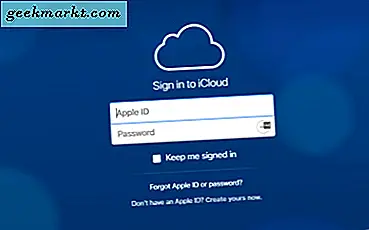EPUB (förkortning för elektronisk publicering) är ett populärt e-bokformat. Och medan de flesta e-bokläsare stöder EPUB-format som standard (som Kobo eReader och Apples iBooks-app) är det synd att Kindle inte gör det och Windows också. Så hur läser jag ePubs när du använder en Windows-dator och vilken ePub-läsare att ladda ner? Låt oss ta reda på.
ePub-läsare för Windows
Den här guiden är för Windows-datorägare som vill läsa ePubs på sin dator eller bärbara dator och letar efter några häftiga verktyg med genomsnittliga funktioner. Det finns ingen brist på ePub-läsare för Windows, men var och en är annorlunda på något sätt. Oavsett om du vill ha en nedladdningsbar programvara eller ett webbläsarinsticksprogram har jag något för dig.
Notera:Vissa EPUB-filer är DRM-skyddade, vilket innebär att de bara kan öppnas i vissa enheter / appar som de kommer med. Så om du inte kan öppna ePubs med följande programvara kanske du vill kontrollera dem för DRM. Med det sagt, låt oss börja.
1. Läs ePub-filer i Microsoft Edge (Windows 10)
Om du använder Windows 10 och använder den nya och kraftigt förbättrade Edge-webbläsaren erbjuder Microsoft en inbyggd lösning för att läsa ePub-filer - från Windows 10 Creators Update. Den har fått namnet Böcker (finns under Hubs) och fungerar i Edge-webbläsaren och kommer med en marknadsplats.
Det bra är att du inte behöver ladda ner några extra filer och det kommer med några grundläggande funktioner som sökning och bokmärke. Du kan också använda funktionen Text-till-tal för att lyssna på ePub men det handlar om det. Det pågår arbete.
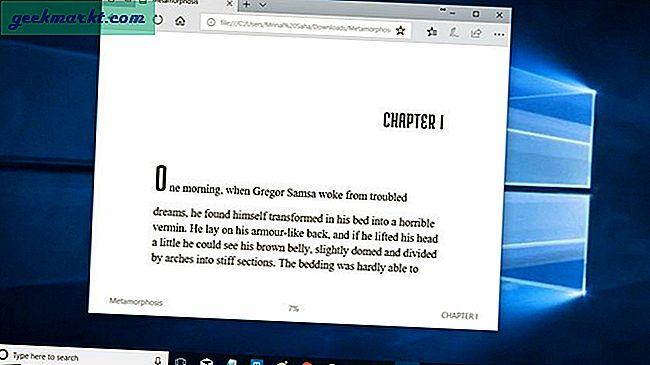
Den dåliga nyheten är att det saknar många andra funktioner som kommentarer och markering som borde ha varit en del av paketet. Jag kommer att täcka bättre ePub-läsare som inte bara kommer att erbjuda detta utan mycket mer som två sidors vy, filkonverterare och UI-anpassningar.
Observera att den endast stöder DRM-fria ePub-filer.
2. Adobe Digital Solutions
Adobe är känt för att skapa lösningar som gör det möjligt för användare och utvecklare att arbeta med dokument. Det är ingen överraskning att Adobe har en ePub-läsare tillgänglig gratis. Det finns stöd för ePub 3 som tillåter användare att njuta av en rikare läsupplevelse. ePub 3 byggdes för det.
Det finns stöd för läsning från höger till vänster för personer som föredrar det. Bilderna ändras dynamiskt så att kvaliteten inte går förlorad. Det här spelar roll eftersom olika personer har bildskärmar av olika storlek.
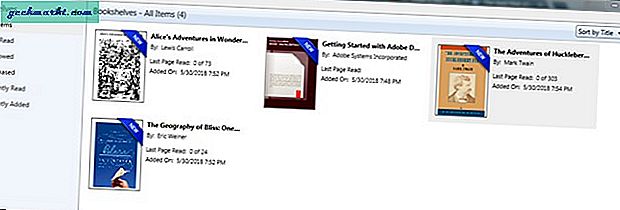
Jag hittade alla vanliga funktioner där som bokmärken, anteckningar, markering och bokhyllor. Den sista hjälpte mig att ordna hela min samling på ett snyggt sätt. Jag kunde sedan använda sökfunktionen för att enkelt hitta titlar.
Du kan hyra böcker till dina vänner med Adobe Digital Editions och även låna några från dina lokala bibliotek. Detta gör fler böcker tillgängliga för dig.
Observera att när jag laddade ner Adobe Reader installerade jag också, omedvetet, Norton Security Scan. Även om jag litar på Adobe skulle en ansvarsfriskrivning av något slag ha varit trevlig. Inte coolt.
Ladda ner Adobe Digital Solutions (gratis)
3. Readium
Readium är ett Chrome-tillägg som är baserat på ReadiumJS - ett open source-initiativ. Den byggdes för att läsa ePubs online direkt i din Chrome-webbläsare. Det här är användbart när du stöter på en ePub på nätet och inte vill ladda ner filen till din dator.
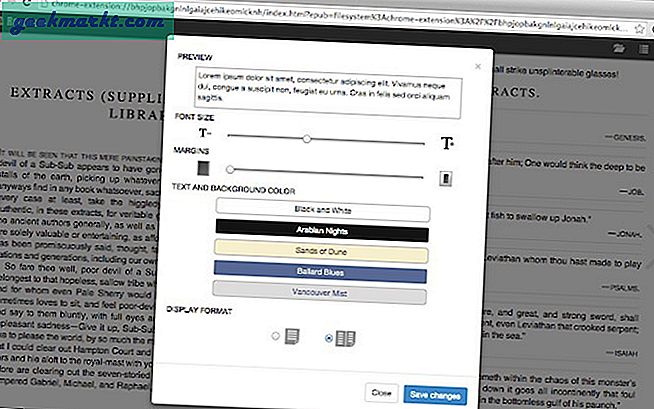
Men det är inte det enda Readium kan göra. Om du har ePubs på ditt system kan du använda Readium för att läsa dem också. Detta gör Readium till en bra online-ePub-läsarlösning för Windows-användare. Det faktum att projektet är under kontinuerlig utveckling hjälper orsaken.
Du kan skräddarsy typsnittstorlek och färg och också ändra bakgrundsfärg beroende på om du läser under dagtid eller natt. Du kan dock inte jämföra det med något som Adobe.
Installera Readium (gratis)
4. Snygg läsare
Medan Readium är en Chrome-förlängning som gör den idealisk för läsning av webbläsare, hur är det med andra webbläsare? Neat Reader är en plattformsaktiverad avancerad ePub-läsare som kommer att spara alla dina ePubs i molnet. Nu kan du komma åt dem i vilken webbläsare som helst på vilken Windows-dator som helst. Det fungerar på andra operativsystem som Mac och Linux också.
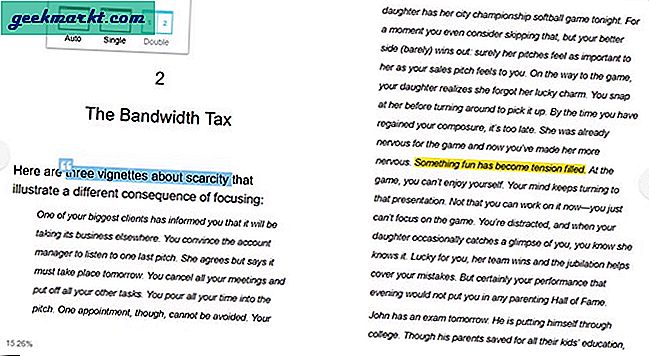
Vanliga funktioner som typsnitt, storlek, färg och bakgrund finns alla. Dessutom kan du bokmärka och göra anteckningar som kan vara till hjälp för att läsa rapporter. Välj enkla eller dubbla sidor beroende på din läsinställning. Jag gillar att läsa fysiska böcker mer så dubbla sidor för mig.
Den gratis versionen gör att du kan hantera upp till tre böcker och göra 5 anteckningar i varje bok. Du kan få premiumversion för en engångsbetalning på 19,99 USD vilket ger dig molnlagring, synkronisering och premium kundsupport.
Ladda ner Neat Reader (Freemium)
5. Bibliovore
Den här kommer från Microsoft själv. Bibliovore är en eBook-läsare och manager som integreras med Microsofts OneDrive för att ge molnlagring och synkronisering. Programvaran är gratis att ladda ner och använda.
Den levereras med bokmärken, anteckningar, läslägen, teckensnittshantering och teman. Jag märkte att Bibliovore tillät mig att ladda ner ePubs från onlinebibliotek direkt, precis som Adobe gjorde.
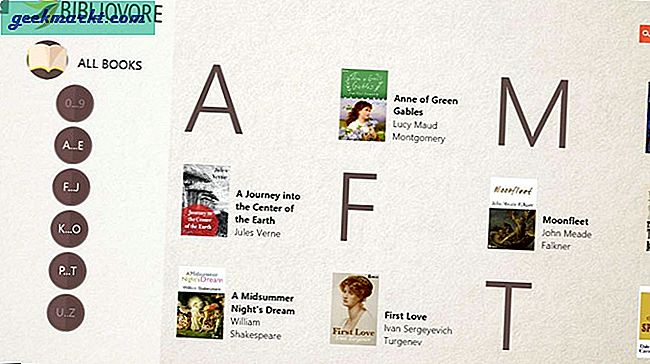
Den är tillgänglig för Windows 8.1 och senare, så Windows 7 och tidigare användare måste hitta en annan lösning. Å andra sidan är användargränssnittet intuitivt och vackert.
Bibliovores styrka ligger i dess lednings- och organisationsförmåga. Det gjorde att jag kunde redigera metadata och organisera hela samlingen på några minuter. Mest avancerade ePub-läsare med molnsynkronisering laddar en premie men OneDrive är gratis för upp till 5 GB vilket är ett riktigt plus och gör det till en tuff konkurrens.
Ladda ner Bibliovore (gratis)
6. Bokhandledare
Det finns inget som att läsa fysiska böcker. Känslan av papper i dina händer, lukten av läder / papper, det får dig att känna att du är en del av äventyret. Bookviser vill få dig att känna igen, bara utan luktdelen.
Användargränssnittet ger dig intrycket att du läser en fysisk bok istället för en ePub. Det finns många sätt du kan ändra användargränssnittet beroende på om du vill ha den fysiska bokkänslan eller den digitala.
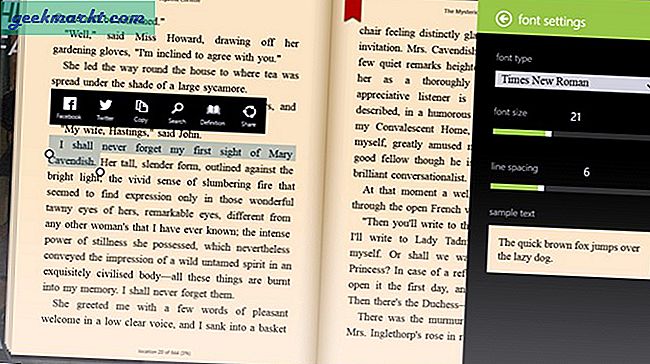
Bookviser kan laddas ner gratis till din Windows-dator. Vanliga funktioner som du kan förvänta dig av vanliga ePub-läsare finns alla där. Dessutom finns det stöd för Gutenberg, Smashwords och andra offentliga bibliotek där du kan ladda ner gratis klassiker.
Ladda ner Bookviser (gratis)
7. Nook
Barnes & Nobles var det största namnet i bokläsvärlden tills Amazon bestämde sig för att starta Kindle och gav dem en löpning för sina pengar. Som vedergällning lanserade de Nook.
Nook är jämförbar med Kindle och Kobo, som jag kommer att diskutera nästa, när det gäller funktioner och en online marknadsplats för att köpa böcker. Liksom andra ePub-läsare innan den erbjuder Nook teman, teckensnitt, bakgrunder, bokmärken, synkronisering, en onlinemarknad och tillgång till många klassiker. Nook är plattformsaktiverad.
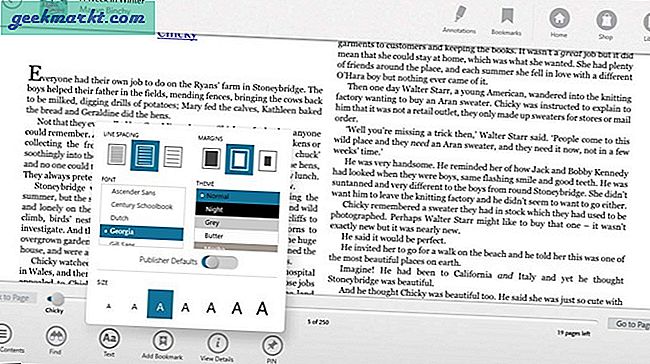
Vad du inte får någon annanstans är tillgång till tidningar och tidningar som finns tillgängliga under en 14-dagars gratis provperiod. Då måste du prenumerera. jag är en stor serietidning fläkt. Nook gav mig också tillgång till serietidningar vilket var en extra bonus.
De har experter, människor och inte AI, som hjälper dig att välja din nästa bok baserat på din smak och läsvanor. En fin touch.
Ladda ner Nook (gratis)
8. Kobo
Kobo, som Nook and Kindle, erbjuder en marknadsplats, ett antal handhållna enheter i olika format och mönster och appar för olika plattformar inklusive Windows för att läsa Epub-böcker. Där Kobo lyser och Kindles misslyckas är dess stöd för ePub (och ePub3) -format. Kindle kom med sitt eget format.
Kobo, som Nook, erbjuder möjligheten att spåra framsteg, synkronisering mellan enheter och appar, bokmärken och alla andra funktioner som vi hittills har diskuterat.
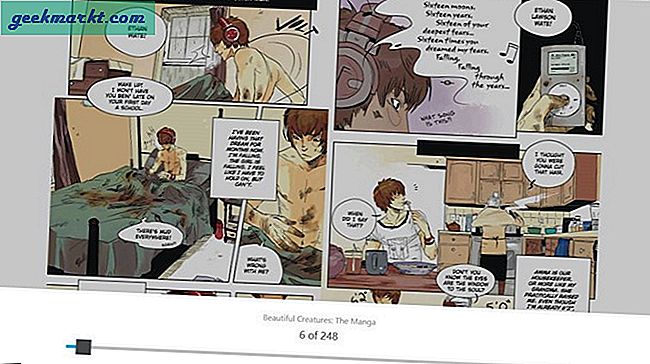
Där Kobo lyser och där den konkurrerar med Nook är dess marknadsplats där du inte bara hittar böcker utan också serier, barnböcker och tidskrifter. Det finns miljontals titlar att välja bland, inklusive fri tillgång till klassiker.
Ladda ner Kobo (gratis)
9. Kaliber
Caliber är förmodligen det mest kraftfulla ePub-verktyget som du kunde ha installerat på din Windows. Medan de flesta e-läsare som jag delade var just det, eLäsare med vissa funktioner, är Caliber mer än så.
Du kan använda Caliber för att inte bara läsa ePubs utan också skapa dem. Det är en av favoritverktyg för författare över hela världen. Om det inte räckte kan du också använda Caliber för att konvertera e-böcker från ett format till ett annat.
Läs också: Hur konverterar jag e-böcker till ljudböcker på Android
Kom ihåg till exempel hur Kindle inte stöder ePubs? Du kan använda Caliber för att konvertera ePub till mobi (kindle's proprietary format) och överföra den direkt till Kindle från instrumentpanelen. Den hanterar alla format du kastar på den.
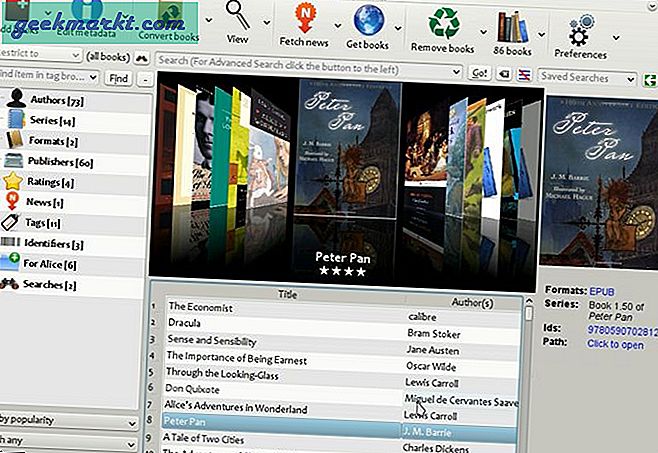
Jag gillade också hur det kunde ladda ner omslag för ePubs som saknade det. Jag gillar det inte när ePuben jag läser inte har rätt meta eller omslag. Caliber erbjuder en lösning för båda.
Alla andra funktioner som du behöver när du läser ePubs finns som bokmärken, anteckningar, bibliotek, organisera böcker och så vidare. Det finns ingen marknadsplats. Caliber är gratis att ladda ner för Windows 7 och senare.
Ladda ner Caliber (gratis)
10. Beetle Reader
Sista i listan är Beatle Reader. Det är ett relativt nytt namn på ePub-marknaden där giganter som Caliber och Adobe är verksamma. Det fungerar i själva webbläsaren så du behöver inte ladda ner och installera någonting.
Den stöder en flersidig layout för att ge dig den bokkänslan. Du kan förvänta dig andra vanliga funktioner som anteckningar, anteckningar, bokmärken och sökning där inne.
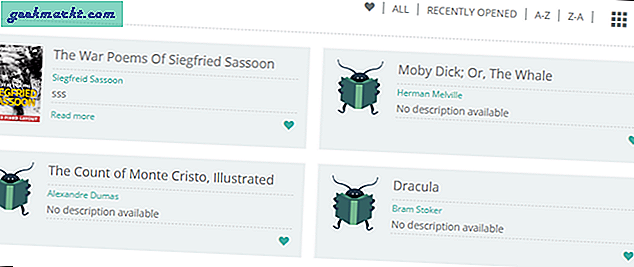
Där Beetle Reader skiljer sig åt är deras vita etikettprodukt som du kan använda för att märka den efter eget tycke. Du förstår, Beetle Reader är ett företagserbjudande för dem som vill att deras läsare ska läsa på sina e-läsare. Med sina egna ord är de inriktade på bokhandlar, utgivare och byråer.
Förutom ePub finns det också stöd för ljud- och videoinnehåll vilket gör det till ett unikt erbjudande. Jag registrerade mig och fann att Beetle Reader är gratis för nu men jag förväntar mig att de snart kommer med en prissättning. White label-produkter är aldrig gratis.
Ladda ner Beetle Reader (gratis)
Wrapping Up: ePub-läsare för Windows
Det finns en hel del ePub-läsare att välja mellan och beroende på dina behov har vi något just för dig.
Om du vill läsa ePubs och e-böcker online är Readium en cool Chrome-förlängning i webbläsaren.
Om du vill ha den mest kraftfulla ePub-läsaren som också kan skapa ePubs och ansluta till ett antal tredjepartsplattformar som Apple, Nook och Kindle, är Caliber något för dig.
Om du vill ha en marknadsplats med serier och tidskrifter är Nook och Kobo ganska mycket på samma nivå som den tidigare har mer företräde.
Om du vill ha något lätt och enkelt men lika kraftfullt är Bibliovore och Bookviser bra alternativ.
Så vilken använder du och varför?